2 Cara Merakam Permainan pada Komputer Riba MSI dengan Prestasi Terbaik
MSI Gaming Laptop dikenali sebagai salah satu komputer riba permainan terbaik yang ada, yang memberikan pengalaman permainan terbaik. Anda boleh merakam pada Komputer Riba Permainan MSI dan berkongsi permainan dengan pemain lain. Tetapi bagaimana kita boleh memulakan proses rakaman skrin menggunakan komputer riba ini? Jika anda juga tertanya-tanya bagaimana, biarkan siaran ini memberitahu anda caranya! Teruskan membaca siaran ini untuk menemui 2 cara unggulnya untuk merakam skrin pada Komputer Riba MSI. Terokai mereka sekarang!
Senarai Panduan
Bahagian 1: Prestasi Komputer Riba Permainan MSI Semasa Merakam Permainan Bahagian 2: Rakam pada Komputer Riba Permainan MSI dalam Penggunaan CPU Minimum dengan AnyRec Bahagian 3: Cara Menggunakan Perakam Terbina dalam untuk Menangkap Komputer Riba Permainan MIS Bahagian 4: Soalan Lazim tentang Rakaman pada Komputer Riba Permainan MSIBahagian 1: Prestasi Komputer Riba Permainan MSI Semasa Merakam Permainan
Sebelum meneroka 2 cara yang boleh digunakan untuk merakam skrin pada Komputer Riba MSI, mari kita terokai ciri dan prestasi komputer riba ini dahulu semasa merakam permainan. Micro-Star International, atau MSI, ialah sebuah syarikat multinasional Taiwan yang membangunkan perkakasan komputer seperti papan induk, kad grafik, persisian, dsb. Mereka terkenal kerana mengeluarkan komputer riba permainan berkuasa seperti MSI, disepadukan dengan komponen Intel, AMD dan NVIDIA. Selain itu, komputer riba MSI diselitkan dengan GPU dan CPU yang kuat dan mempunyai lebih banyak RAM. Contoh Laptop MSI yang kini menjadi salah satu pesaing terkuat di pasaran ialah MSI GT77 Titan. Komputer riba ini mempunyai CPU Intel Core i9-13980HX generasi ke-13, GPU Komputer Riba Nvidia RTX 4080 12GB dan RAM SO-DIMM 128 GB.
Satu lagi perkara yang menjadikan Gaming Laptop MSI sebagai salah satu komputer riba permainan terbaik yang terdapat di pasaran ialah ciri terbina dalamnya. Komputer riba ini menawarkan penggunanya dengan Visual terbaik dan paling jelas, Bunyi yang memikat, Kawalan permainan yang mudah digunakan pada papan kekuncinya. Ia juga disepadukan dengan pelbagai teknologi untuk penstriman, seperti Killer Ethernet dan Wi-Fi 6E. Ciri-ciri ini hanyalah gambaran sekilas tentang apa yang mereka boleh tawarkan yang tidak boleh dimiliki oleh komputer riba lain.
Sekarang, adakah MSI Laptop Gaming berprestasi baik semasa merakam permainan? Jawapannya ya! Dengan teknologi yang diselitkan yang berkuasa itu, MSI memberikan prestasi terbaik, walaupun anda sedang merakam semasa permainan anda. Selagi ia mempunyai GPU dan CPU terbaik dan mempunyai lebih banyak RAM, ia akan berjalan lancar tanpa sebarang masalah. Walau bagaimanapun, anda mesti ingat bahawa tidak semua komputer riba MSI diselitkan dengan teknologi berkuasa, seperti yang dinyatakan. Ia akan menyebabkan isu serius yang menjejaskan pengalaman permainan anda jika tidak.
Bahagian 2: Rakam pada Komputer Riba Permainan MSI dalam Penggunaan CPU Minimum dengan AnyRec
Terdapat cara anda boleh merakam Komputer riba permainan MSI dengan penggunaan CPU minimum semasa merakam permainan, iaitu AnyRec Screen Recorder. Alat ini dibangunkan untuk mendapatkan penggunaan minimum pada CPU anda. Anda boleh menikmati kadar bingkai permainan yang lebih baik semasa merakamnya tanpa sebarang masalah prestasi! Alat ini diselitkan dengan teknologi pecutan perkakasan, membolehkan anda merakam permainan dalam Definisi Tinggi tanpa masalah ketinggalan. Selain itu, ia juga dilengkapi untuk merakam permainan pada Laptop MSI anda dengan mudah.

Membolehkan anda merakam reaksi anda semasa merakam melalui Webcam dan Mikrofon.
Menyokong Tetapan Rakaman Boleh Disesuaikan, di mana anda boleh menetapkan Kadar dan Kualiti Bingkai.
Kurangkan penggunaan CPU semasa merakam permainan untuk memastikan memainkannya dalam pengaruh.
Tawarkan pelbagai format video untuk mengeksport rakaman permainan anda untuk dikongsi atau dimuat naik.
100% Selamat
100% Selamat
Langkah 1.Pasang alat Perakam Skrin AnyRec pada Komputer riba permainan MSI. Selepas itu, lancarkan alat dan klik butang "Perakam Permainan". Jangan lupa untuk membuka permainan yang anda ingin rakam.
100% Selamat
100% Selamat
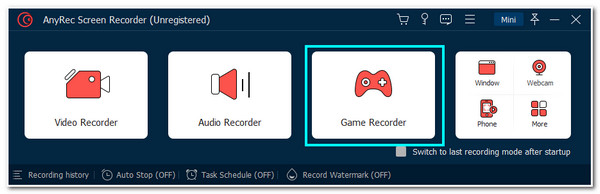
Langkah 2.Kemudian, klik butang "Pilih lungsur permainan" untuk melihat pelbagai sumber yang sedang berjalan. Cari permainan yang anda ingin rakam dan pilihnya.
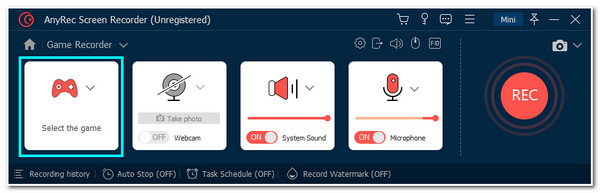
Langkah 3.Untuk memastikan rakaman kualiti terbaik, klik butang "Tetapan Rekod" untuk menetapkan pilihan rakaman dan output anda. Selepas itu, klik butang "OK".
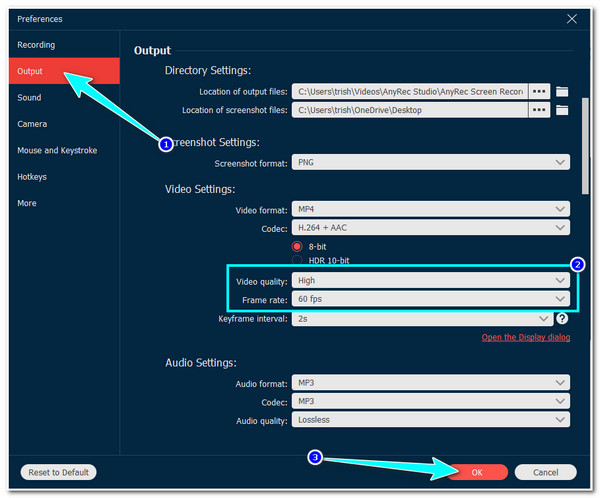
Langkah 4.Untuk memasukkan reaksi anda terhadap rakaman, hidupkan "Webcam" dan "Mikrofon" dengan mengklik butang "Tukar". Setelah selesai, klik butang "REC" untuk mula merakam.
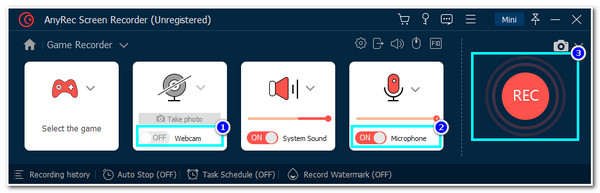
Langkah 5.Jika anda selesai merakam, klik butang "Berhenti". Kemudian, alat itu akan pratonton rakaman. Anda boleh memangkas bahagian yang tidak diingini untuk menjadikannya bersih. Setelah selesai, klik butang "Simpan".
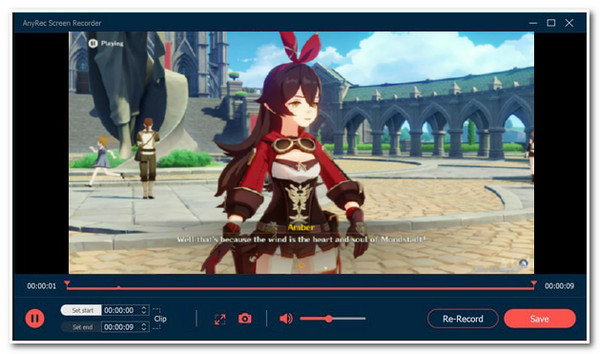
100% Selamat
100% Selamat
Bahagian 3: Cara Menggunakan Perakam Terbina dalam untuk Menangkap Komputer Riba Permainan MIS
Memandangkan anda telah menemui cara terbaik untuk merakam pada Komputer Riba MSI, kami mengesyorkan cara lain untuk merakam permainan pada komputer riba MSI: ciri rakaman skrin terbina dalamnya. Sesetengah komputer riba MSI menjalankan sistem pengendalian Windows 10 atau 11, dan Xbox Game Bar ialah a perakam skrin untuk Windows 10 dan 11 secara percuma. Walau bagaimanapun, tidak seperti pengesyoran pertama, alat ini tidak boleh merakam permainan yang dimainkan pada skrin penuh. Selain itu, ia juga dikaitkan dengan pelbagai isu ranap yang dilaporkan beberapa pengguna. Tetapi anda masih boleh menggunakan alat ini untuk merakam permainan pada MSI Laptop permainan anda.
Langkah 1.Pada komputer riba MSI anda, lancarkan permainan yang ingin anda rakam. Kemudian, tekan kekunci "logo Windows + G" untuk membuka "Bar Permainan Xbox". Kemudian, klik butang "Mulakan Rakaman" untuk mula merakam.
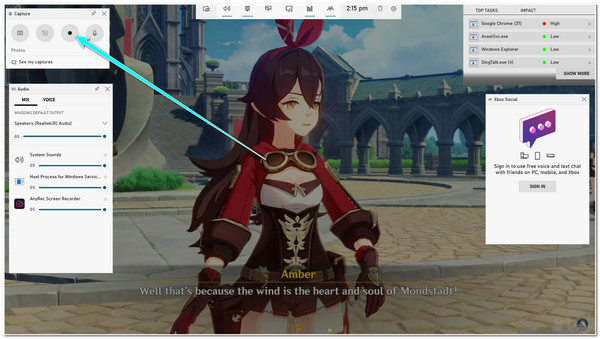
Langkah 2.Setelah anda selesai merakam permainan, tandakan butang "Berhenti" pada bar "Tangkap Status" terapung pada skrin anda. Kemudian, rakaman anda akan disimpan secara automatik pada storan setempat anda.
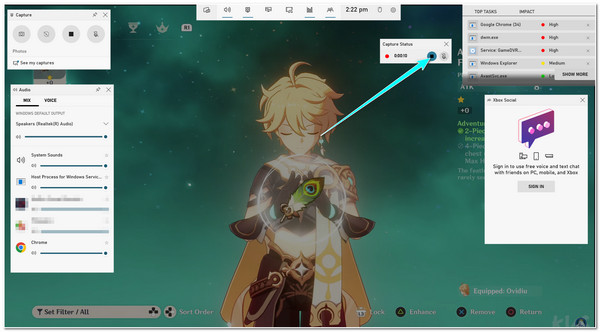
Bahagian 4: Soalan Lazim tentang Rakaman pada Komputer Riba Permainan MSI
-
1. Apakah kesan buruk CPU rendah pada Komputer Riba Permainan MSI?
Kesan yang mungkin anda alami ialah permainan anda akan menghadapi kadar bingkai sesaat yang rendah yang akan menyebabkan permainan gagap, mengakibatkan prestasi yang tidak diingini. Selain itu, ia juga tidak boleh dimainkan jika komputer riba lebih berkuasa untuk mengendalikan permainan.
-
2. Berapa lama saya boleh merakam permainan saya menggunakan Xbox Game Bar pada Komputer Riba MSI?
Anda boleh merakam permainan pada komputer riba MSI anda menggunakan Xbox Game Bar selama kira-kira 4 jam. Walau bagaimanapun, tiada jaminan bahawa Bar Permainan akan berfungsi antara waktu tersebut, kerana ia sering ranap. Sebagai alternatif, anda boleh menggunakan Perakam Skrin AnyRec pada komputer riba anda, yang cukup maju untuk mengendalikan rakaman permainan yang panjang.
-
3. Ke manakah perginya rakaman permainan saya selepas menggunakan Xbox Game Bar pada Komputer Riba MSI?
Rakaman permainan anda disimpan secara automatik dalam folder Pengguna, di dalam folder Video dan disusun dalam folder Tangkap. Jika anda ingin menukar lokasi lalai mereka, anda boleh menggunakan Perakam Skrin AnyRec. Alat ini membolehkan anda memilih lokasi fail tertentu untuk menyimpan rakaman anda.
Kesimpulan
Itu sahaja! Itu adalah cara paling mudah untuk rekod permainan pada Komputer riba MSI! Beberapa komputer riba MSI menjalankan sistem pengendalian Windows 10 atau 11. Dalam kes itu, anda boleh menggunakan terbina dalamnya perakam skrin permainan, Xbox Game Bar, untuk merakam sorotan permainan anda. Walau bagaimanapun, anda mungkin mengalami kesulitan semasa menggunakan alat terbina dalam ini. Oleh sebab itu, alat Perakam Skrin AnyRec masih menjadi pilihan terbaik untuk merakam permainan ekstrem anda pada Komputer Riba Permainan MSI anda! Sila layari laman web rasmi alat ini untuk meneroka ciri-ciri cemerlangnya secara langsung! Ambil langkah pertama anda hari ini!
100% Selamat
100% Selamat
